대기업에서 파이썬 강의를 하다 보니, 생각보다 많은 분이 '파이썬 설치'에 대해 어려움을 느끼고 있었습니다. 심지어 파이썬을 설치하지 못해서 포기하시는 분도 꽤 있었습니다.
"파이썬이면 파이썬이지, 파이썬 에디터는 또 뭐고 어떻게 설치해야 하는 거야?"
평소 파이썬을 배우고 싶었지만, 설치하기가 어려워서 포기하셨던 분들이라면 아래 본문을 확인하시고 설치 없이 바로 파이썬을 시작해 보세요.
파이썬 비전공자, 컴맹이신 분들도 쉽게 사용하실 수 있도록 작성했으니 설치의 벽에 막히셨던 분들은 아래 글을 확인하시고 설치 없이 간편하게 파이썬을 바로 시작해 보세요.
구글 코랩 사이트에 바로 접속하고 싶으신 분들은 여기를 클릭해 주세요.
설치 없이 파이썬 실행하는 방법: 구글 코랩

구글 코랩이란?
파이썬을 사용하려면 로컬 PC에 파이썬을 설치하거나, 이미 설치된 PC에 원격으로 접속하여 사용하면 됩니다.
구글 코랩(Google Colab)은 구글에서 제공하는 클라우드 컴퓨팅 환경으로 이미 파이썬과 주피터 노트북 인터페이스 기반의 에디터가 설치되어 있습니다.
따라서 구글 계정이 있는 모든 유저들은 구글 코랩에 접속하여 파이썬을 설치 없이 바로 사용할 수 있습니다. 구글 코랩은 무료 버전과 유료 버전이 있습니다. 고성능 컴퓨팅이 필요한 인공지능 분야가 아니라면, 무료 버전으로도 충분히 파이썬의 모든 기능을 활용할 수 있습니다.
구글 코랩 실행하기
구글 아이디가 없으신 분들은 구글 홈페이지에서 gmail 아이디를 먼저 만드셔야 합니다. 구글 아이디가 있다는 가정 하에, 구글 코랩을 실행해 보겠습니다.
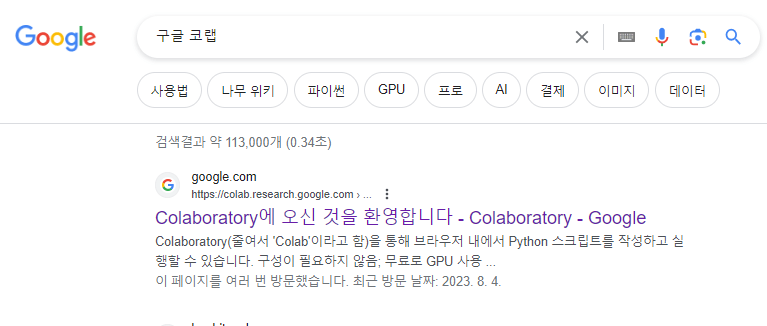
먼저 구글 검색창에 구글 코랩이라고 입력하고, 가장 첫 번째로 나오는 링크를 클릭합니다.
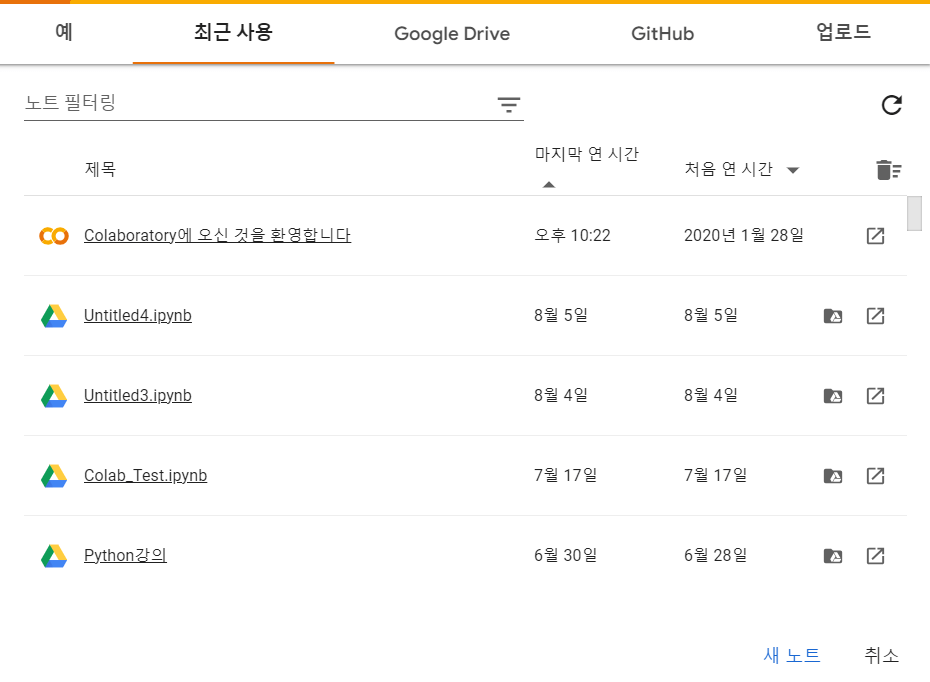
구글 코랩을 클릭하면 위와 비슷한 화면이 나옵니다. 여기서 '새 노트' 작성을 클릭합니다.
구글 코랩 인터페이스

새 노트를 열면 위와 같은 환경이 나옵니다. 가볍게 인터페이스를 살펴보겠습니다. 우선 'Untitled~'라고 되어 있는 부분을 더블 클릭하면 파일의 이름을 수정할 수 있습니다.
그리고 '+ 코드' 버튼을 누르면, 아래 방향으로 새로운 셀 한 줄을 추가할 수 있습니다.
파이썬 코드는 셀에 입력합니다. 셀은 위 이미지에서 '코드 입력'이라고 적혀 있는 회색 긴 박스 영역입니다. 구글 코랩은 주피터 노트북 인터페이스 기반이므로, 셀 단위로 코드를 실행합니다.

셀에 print("Hello World!")라고 입력하고 코드를 실행하겠습니다. 코드의 실행은 셀 왼쪽에 재생 버튼(▶)을 누르시거나 단축키 'CTRL+ENTER'를 누르시면 됩니다.
코드를 최초로 실행하면 구글 서버에서 컴퓨팅 자원을 할당합니다. 위 이미지에서 우상단에 ' .... 연결 중'이라고 나와있는 것이 바로 컴퓨팅 자원을 할당하고 있다는 이야기입니다. 이 과정은 약 5~10초 정도 소요됩니다. (쉽게 말해, PC방에서 자리를 고르고 PC를 키는 과정이라고 생각하시면 됩니다.)
그리고 할당이 완료되면 우상단에 '.... 연결 중'이라는 내용이 'RAM, 디스크'라는 내용으로 바뀝니다. 이렇게 바뀌면 셀에 코드를 입력하고 사용할 수 있게 됩니다.
파일 저장하기
작성한 파일은 좌상단에 '파일 → 저장'을 누르시면 코랩에 접속한 구글 계정의 '구글 드라이브'에 저장이 됩니다.
파이썬을 설치하고 싶다면?
이 글이 도움이 되셨다면 아래의 글도 읽어 보시는 것을 추천드립니다.
비전공자 주목! 파이썬 사용 이유부터 설치 방법까지 총정리
비전공자 주목! 파이썬 사용 이유부터 설치 방법까지 총정리
파이썬 강의를 하다 보니, 생각보다 파이썬을 설치하는데 많은 어려움을 느끼신다는 것을 발견했습니다. 그래서 초보자 분들도 쉽게 설치하실 수 있도록 가이드를 작성했습니다. 추가적으로 파
kevinitcoding.tistory.com
파이썬 에디터 Best 4 총정리 및 초보자를 위한 에디터 추천
파이썬 에디터 Best 4 총정리 및 초보자를 위한 에디터 추천
파이썬 에디터란? 파이썬은 파이썬 전용 쉘(Shell)에서 코드를 작성할 수 있습니다. 쉘은 쉽게 말하면 까만 창으로 대표되는 커맨드 환경이라고 생각하시면 됩니다. 쉘 환경에서 작성된 코드는 저
kevinitcoding.tistory.com
'Python > 기초' 카테고리의 다른 글
| 파이썬 상식: 운영 체제(OS), 커널(Kernel), 쉘(shell) 한 글로 정리 (0) | 2023.08.13 |
|---|---|
| 아나콘다란? 설치 방법까지 한 방에 정리 (0) | 2023.08.12 |
| 파이썬 에디터 Best 4 총정리 및 초보자를 위한 에디터 추천 (0) | 2023.08.11 |
| 비전공자 주목! 파이썬 사용 이유부터 설치 방법까지 총정리 (0) | 2023.08.11 |
| [파이썬/Python] 인덱싱과 슬라이싱: 음수 인덱스가 어려워요. (0) | 2023.07.19 |




댓글